Oglas
Če sledite mojim člankom o naprave za rezanje in pretakanje Chromecast vs. Apple TV vs. Roku: Kateri medijski tok vam ustreza?Naprave za pretakanje medijev so preprosto super. Tiste majhne škatle, ki se povežejo s televizorjem, lahko v vašo dnevno sobo dodajo številne možnosti za zabavo. Toda katera naprava je najboljša za vas? Preberi več , v zgodovini boste vedeli, da sem velik oboževalec Rokuja. Prav tako boste vedeli, da Nvidia Shield mi je pred kratkim ukradla srce 7 razlogov, da je ščit Nvidia najboljša naprava za rezalnike vrvicNvidia Shield je morda le vrhunska naprava za rezalnike vrvic. Tu je sedem razlogov, zakaj premaga konkurenco brez veliko truda. Preberi več . Noben drug okvir na trgu se ne približa po funkcionalnosti, hitrosti in izbiri aplikacij.
Za tiste, ki ne veste, Shield upravlja Android TV Kaj je Android TV in zakaj je bil Google TV ubit?Android TV nadomešča zdaj že petletno Google TV. In to ne samo posodobitev - je popoln remake. Preberi več . Še zdaleč ni edini sprejemnik, ki se lahko zanese na operacijski sistem. Uporabljajo ga tudi Amazon Fire TV, WeTek Core, Mi Box, Q-Box in nešteto več. Oh, danes pa boste našli tudi veliko pametnih televizorjev z vgrajeno Android TV.
Kot bi pričakovali, je več vidikov operacijskega sistema Android TV podobno mobilni različici Androida. Vendar pa obstajajo tudi nekatere temeljne razlike. Mnoge od teh razlik najdemo v meniju z nastavitvami.
V tem članku bom obravnaval aplikacijo Nastavitve Android TV in razložil nekatere pomembne funkcije, ki jih morate vedeti.
Opomba: Nekatere nastavitve se lahko nekoliko razlikujejo, odvisno od polja, ki ga imate. Ta vodnik je bil napisan z Nvidia ščitom.
1. Zaslon in zvok
The Zaslon in zvok meni, je tisti del aplikacije, ki se najbolj razlikuje od mobilne različice Androida. Ni znakov zvonjenja, ohranjevalnika zaslona ali predvajanja zaslona.
V osnovnem meniju so štiri možnosti:
- Resolucija: Izbirate lahko med 1080p 59.940Hz, 1080p 60Hz, 1080p 50Hz ali 1080p 23.976Hz.
- Nadzor moči: Vaš Android TV polje deluje s CEC. CEC pomeni Consumer Electronics Control. Omogoča vam, da škatla nadzira vhod vašega televizorja. Če vklopite polje Android TV, se sam televizor samodejno spremeni v ustrezen vhodni kanal. V tem razdelku lahko nastavite tudi daljinski upravljalnik IR, če je podprt.
- Nadzor glasnosti: Omogoča vam, da se odločite, ali želite nadzirati glasnost televizorja s svojim daljinskim upravljalnikom Android TV.
- Sistemski zvoki: Tako kot mobilna različica Androida tudi ta upravlja med slišnimi kliki in opozorili med navigacijo po operacijskem sistemu.
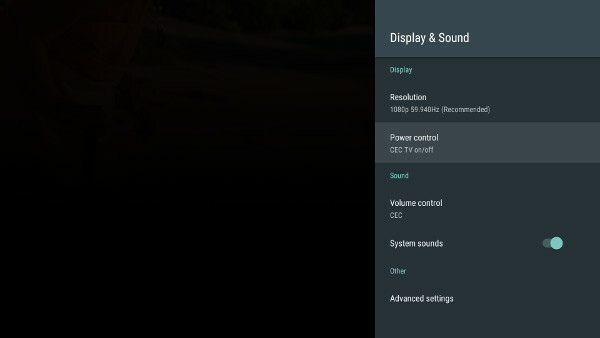
Prav tako lahko prilagodite nekatere napredne nastavitve. Za večino uporabnikov lahko spremenite le tri:
- Prilagoditev za Overscan: Uporablja se, če televizor odseka del slike
- Fiksna glasnost: Onemogoči notranje nadzornike glasnosti Android TV
- Način zvoka USB: Če vaš televizor podpira Dolby 5.1 prostorski zvok, ga vklopite
2. Sistem
Spet je Sistem meni ne izgleda nič drugega kot njegov bratranec. Na voljo imate samo dve možnosti.
Prvi od obeh, Svetlost LED, večini ljudi ne bo koristil. Na splošno boste z nastavitvami slike televizorja uporabili slike na zaslonu, da bodo videti tako, kot želite.
Drugi, Način procesorja, je bolj razburljivo. Če imate škatlo z a majhna količina RAM-a Kako nadgraditi RAM prenosnika, korak za korakomJe vaš prenosnik star, počasen in strojne opreme še nikoli ni bil nadgrajen? Delo na počasnem računalniku je lahko resnična težava. Pred nakupom popolnoma novega pa razmislite o načinih ... Preberi več ali šibek procesor (na primer Fire TV Stick in ne popoln set-top box), bi morali prilagoditi. Izbirate lahko med dvema nastavitvama: Največja zmogljivost in Optimizirano. V skoraj vsakem primeru uporabe izberite Največja zmogljivost.
3. Shranjevanje in ponastavitev
The Shranjevanje in ponastavitev meni je bolj podoben tistemu, kar ste bili vajeni. Spodaj Shranjevanje naprav, boste videli prostor, ki je na napravi Android TV. Če kliknete ime naprave, boste videli podrobno razčlenitev.
Če ima vaša naprava vrata USB in ste priključili zunanji pomnilniški pogon, jo boste videli tudi v tem meniju.
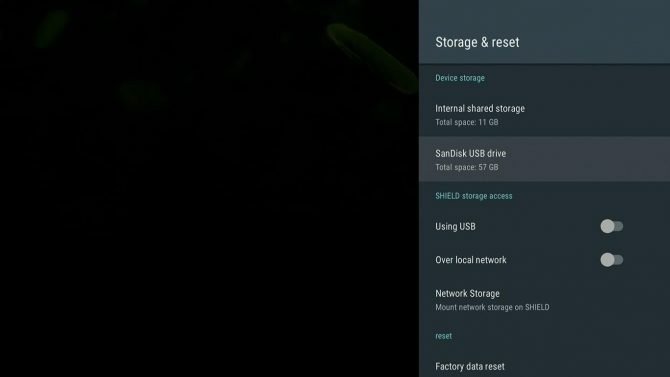
Nekatere naprave omogočajo tudi, da shrambo shranite kot omrežni pogon, kar vam omogoča, da datoteke iz računalnika pošljete naravnost na predvajalnik medijev. Kliknite na Omrežna shramba da omogočite funkcijo.
Nazadnje je ta meni tam, kjer ga boste našli Tovarniška ponastavitev možnost. S to možnostjo boste izbrisali vse podatke, shranjene na Android TV, zato se prepričajte naredili ustrezne varnostne kopije Kako pravilno narediti varnostno kopijo naprave AndroidTukaj je opisano, kako v celoti narediti varnostno kopijo naprave Android z zaščito fotografij, SMS-ov, stikov in vsega drugega. Preberi več preden nadaljujete.
4. Ohranjevalnik zaslona
Ne pozabite, rekel sem vam, da v meniju ne boste našli možnosti ohranjevalnika zaslona Zaslon in zvok meni? Zato je temu namenjen celoten razdelek menija!
Na voljo imate tri privzete možnosti ohranjevalnika zaslona:
- Izklopljeno: Vaš TV bo prikazal prazen zaslon.
- Ozadje: Videli boste diaprojekcijo osupljivih fotografij z vsega sveta.
- Barve: Omogoča prikaz psihedeličnega vrtinčenja.
Nekatere aplikacije drugih proizvajalcev dodajo na seznam več možnosti. Na primer, MUBI ponuja diaprojekcijo fotografij iz oddaj, ki si jih lahko ogledate v aplikaciji.
Nadaljnji seznam boste lahko prilagodili časovnike ohranjevalnika zaslona in časovnike mirovanja. Na dnu menija bodite pozorni Bodite budni v glasbi. Če za poslušanje uporabljate Android TV aplikacije, kot je Spotify App Spotify je zanič... 7 možnosti, ki jih lahko poskusite danesVsi vemo, da je spletna aplikacija Spotify katastrofa, a bodimo iskreni, tudi namizna različica ni odlična. Zato smo za vas odkrili sedem drugih možnosti. Preberi več ali TuneIn Radio, morate to nastavitev vklopiti.
5. Domači zaslon
Ko se spustite do Nastavitve V delu menija se stvari začnejo videti bolj znane. Datum in čas, Jezik, Tipkovnica, Iskanje, Govor, in Dostopnost so skoraj enake mobilni različici.
Vendar, nameščen na sredini menija, boste videli a Domači zaslon možnost. Ta nastavitev nadzoruje, kako se aplikacije prikazujejo na glavnem zaslonu Android TV.
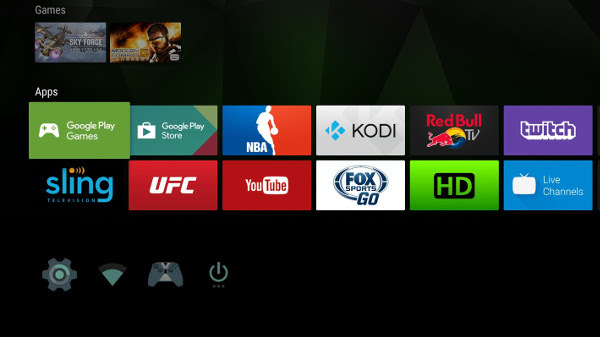
Kliknite povezavo, prikažeta se še dve možnosti: Vrstica s priporočili in Vrstice za aplikacije in igre.
- Vrstica priporočil: Android TV samodejno prikaže vsebino, za katero meni, da bi vas zanimala na vrhu začetnega zaslona. Video posnetke odda iz aplikacij, ki ste jih namestili v napravi. V tej nastavitvi lahko onemogočite prikaz nekaterih programov. Morda na primer ne želite videti priporočil Netflixa, če niste naročnik.
- Vrstice za aplikacije in igre: V vrsticah z aplikacijami in igrami boste našli tri dodatne nastavitve. Prva nastavitev omogoča samodejno razvrščanje nameščenih aplikacij po nedavni uporabi. Druga in tretja možnost omogočata ročno preureditev aplikacij in iger.
6. Dodajte dodatno opremo
Glede na napravo, ki jo imate, boste morda lahko dodali dodatke Bluetooth drugih proizvajalcev. Ti bi lahko bili v obliki krmilnikov iger, televizijskih daljincev ali celo kombinacij miške / tipkovnice.
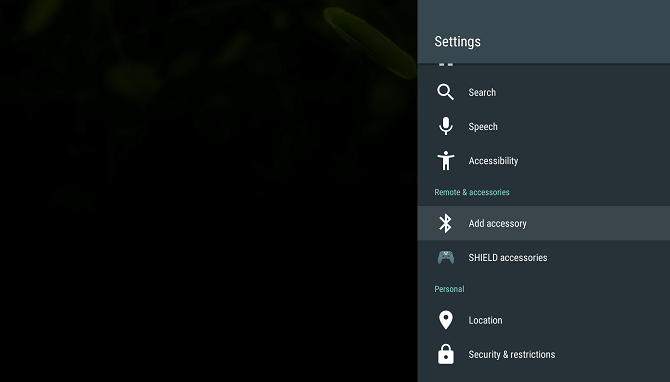
Če želite dodati drugo dodatno opremo v napravo, pojdite na Daljinski upravljalniki in dodatki> Dodaj dodatno opremo. Vaša naprava bo takoj začela skenirati bližnje naprave Bluetooth. Ko napravo najdemo, sledite navodilom na zaslonu, da jo začnete uporabljati.
7. Računi
Zadnji del aplikacije Nastavitve obravnava vaše uporabniške račune. Za razliko od mobilne različice so navedene v glavnem meniju z nastavitvami, namesto da bi bile zasedene v svojem razdelku.
Na seznamu bodo vse prijave, ki ste jih vnesli v svojo napravo. To vključuje poverilnice za storitve, kot sta Google in Microsoft, pa tudi aplikacije, kot sta Netflix in Spotify.
Kliknite enega od svojih računov in lahko izberete, kateri podatki se sinhronizirajo po omrežju, kako pogosto se sinhronizira, uredite svoje podatke za prijavo ali celo odstranite aplikacijo iz svojega sistema.
Se je meni Nastavitve zmedel?
V tem članku sem razložil nekatere ključne razlike med aplikacijo Android TV Settings in mobilno aplikacijo Android Settings.
Čeprav bo vmesnik v veliki meri znan vsem, ki so v ekosistemu Android preživeli nekaj časa, so razlike za uporabnike, ki ne vedo tehnic.
Nato pa o nastavitvi dodajanja nekaj aplikacij. Pokažemo vam, kako namestite Google Chrome na Android TV Kako namestiti Google Chrome na Android TVAli je mogoče v napravo Android TV namestiti Google Chrome? Da, in v tem članku vam pokažemo, kako ... Preberi več .
Dan je britanski izseljenec, ki živi v Mehiki. Je glavni urednik za sestrino spletno mesto MUO, Blocks Decoded. V različnih obdobjih je bil družbeni urednik, kreativni urednik in finančni urednik pri MUO. Vsako leto ga lahko najdete na gostovanju na razstavnem prizorišču na CES v Las Vegasu (PR, ljudje, pridite!), On pa veliko zakulisje...


